- Ако је Нвидиа графичка картица није откривена у оперативном систему Виндовс 10, може бити проблем са управљачким програмима.
- Можете да користите независну наменску апликацију која их може ажурирати за неколико секунди.
- Покушајте да проверите да ли је картица омогућена у Управитељу уређаја и у БИОС-у.
- Ажурирање оперативног система и БИОС-а може брзо решити овај проблем.

- Преузмите алатку за поправак рачунара Ресторо који долази са патентираним технологијама (патент доступан овде).
- Кликните Покрените скенирање да бисте пронашли проблеме са Виндовсом који би могли да узрокују проблеме са рачунаром.
- Кликните Поправи све да бисте решили проблеме који утичу на сигурност и перформансе рачунара
- Ресторо је преузео 0 читаоци овог месеца.
Ваш графичка картица је једна од најважнијих хардверских компоненти на вашем рачунару.
Нажалост, многи корисници су пријавили проблеме са својом графичком картицом, а према њиховим речима, њихова Нвидиа графичка картица није откривена на Виндовс 10.
Говорећи о проблемима, корисници су пријавили следеће проблеме:
- Графичка картица није откривена на преносном рачунару - Овај проблем се обично јавља код преносних рачунара и ако имате овај проблем, морате да будете сигурни да користите наменску графику.
- Нвидиа ГПУ није откривена у оперативном систему Виндовс 10 - Ако имате овај проблем, могуће је да ваша графичка картица није правилно повезана. Поред тога, обавезно проверите да ли су управљачки програми ажурни.
- Графичка картица није откривена у Девице Манагер-у, БИОС-у - ЈаМогуће је да ваша графичка картица није правилно повезана или је то обично узроковано некомпатибилним управљачким програмима, зато их обавезно ажурирајте.
- Нвидиа графичка картица није откривена након ажурирања управљачког програма - Ако се овај проблем почео појављивати након ажурирања управљачког програма, можда ћете моћи да га решите једноставним враћањем на претходну верзију управљачког програма.
- Нвидиа графичка картица се не користи - Ово је још један уобичајени проблем који су корисници пријавили. Да бисте то поправили, испробајте нека од наших решења.
- Нвидиа графичка картица не ради у оперативном систему Виндовс 10 - Многи корисници су пријавили да њихова Нвидиа графичка картица уопште не ради у оперативном систему Виндовс 10. Да бисте то поправили, можда ћете морати да проверите конфигурацију БИОС-а.
Припремили смо листу могућих решења која би требало да вам добро дођу. Обавезно их погледајте у наставку.
Како да поправим Нвидиа графичку картицу ако није откривена?
1. Инсталирајте најновије управљачке програме за Нвидиа
- Отвори Апликација Подешавања, и иди у Апликације одељак.
- Лоцирај Нвидиа драјверии избришите сав софтвер повезан са Нвидијом.
- Кликните софтвер који желите да уклоните и одаберите Деинсталирај.
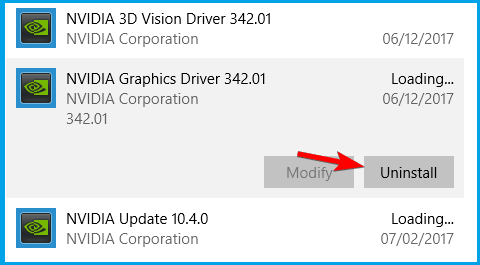
- Следите упутства на екрану да бисте уклонили управљачки програм.
Ако ваша Нвидиа графичка картица није откривена у оперативном систему Виндовс 10, можете да решите тај проблем преузимањем најновијих управљачких програма за свој уређај. Пре него што то учините, обавезно деинсталирајте све претходне Нвидиа управљачке програме које имате.
Неки корисници предлажу употребу Деинсталирај управљачки програм за приказ алат за потпуно уклањање управљачког програма Нвидиа са рачунара.
Након што уклоните Нвидијин управљачки програм, посетите Нвидијину веб локацију и преузмите најновије управљачке програме за графичку картицу. Приликом инсталирања управљачких програма обавезно одаберите Нова инсталација опција.
Иако је ова операција обично једноставна, неки корисници могу имати проблема са ручним преузимањем одговарајућих управљачких програма за своју графичку картицу.
Топло препоручујемо употребу професионалног тоол да ажурира управљачке програме како би ручним преузимањем погрешних верзија управљачких програма избегао штету на рачунару.
 Ако сте играч, произвођач фотографија / видео снимака или се свакодневно бавите било којом врстом интензивних визуелних токова посла, тада већ знате важност своје графичке картице (ГПУ).Да бисте били сигурни да све иде без проблема и избегли било какву грешку ГПУ управљачког програма, користите комплет помоћник за ажурирање управљачког програма који ће ваше проблеме решити са само неколико кликова и топло препоручујемо ДриверФик.Следите ове једноставне кораке за безбедно ажурирање управљачких програма:
Ако сте играч, произвођач фотографија / видео снимака или се свакодневно бавите било којом врстом интензивних визуелних токова посла, тада већ знате важност своје графичке картице (ГПУ).Да бисте били сигурни да све иде без проблема и избегли било какву грешку ГПУ управљачког програма, користите комплет помоћник за ажурирање управљачког програма који ће ваше проблеме решити са само неколико кликова и топло препоручујемо ДриверФик.Следите ове једноставне кораке за безбедно ажурирање управљачких програма:
- Преузмите и инсталирајте ДриверФик.
- Покрените софтвер.
- Сачекајте да ДриверФик открије све ваше неисправне управљачке програме.
- Апликација ће вам сада приказати све управљачке програме који имају проблема, а ви само треба да изаберете оне које бисте желели да поправе.
- Сачекајте да апликација преузме и инсталира најновије управљачке програме.
- Поново покренути рачунару да би промене ступиле на снагу.

ДриверФик
Држите ГПУ на врхунцу њихових перформанси без бриге о његовим покретачима.
Посетите сајт
Изјава о одрицању одговорности: овај програм треба надоградити са бесплатне верзије да би извршио неке одређене радње.
2. Проверите да ли је омогућена ваша графичка картица
- Притисните Виндовс Кеи + Кс, и изаберите Менаџер уређаја.
- Пронађите графичку картицу и двапут је кликните да бисте видели њена својства.
- Иди на Возач и кликните на Омогући дугме.
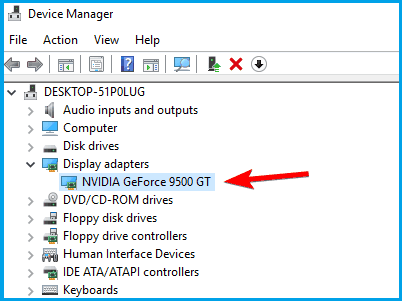
- Ако дугме недостаје, то значи да је ваша графичка картица омогућена.
Није необично да се ваша графичка картица онемогући из различитих разлога, тако да морате брзо да проверите да ли је то случај тако што ћете извршити горенаведене кораке.
3. Уверите се да је дискретна јединица за обраду графике омогућена у БИОС-у
- Док се рачунар непрестано притиска Ф2 или Дел ући БИОС.
- Иди на Чипсет, и потражите дГПУ конфигурација.
- Пронађи дГПУ функцију и подесите је на Омогућено.
Ако имате и интегрисану и дискретну графику, ваш Виндовс је можда неће моћи открити ако је не омогућите директно из БИОС-а.
Корисници су пријавили да је након омогућавања дГПУ-а у БИОС-у проблем у потпуности решен. Имајте на уму да се ова опција понекад назива и променљива графика, па је припазите.
Покрените скенирање система да бисте открили потенцијалне грешке

Преузмите Ресторо
Алат за поправак рачунара

Кликните Покрените скенирање да бисте пронашли проблеме са Виндовсом.

Кликните Поправи све да реши проблеме са патентираним технологијама.
Покрените скенирање рачунара помоћу алатке за обнављање система Ресторо да бисте пронашли грешке које узрокују сигурносне проблеме и успоравање. По завршетку скенирања, поступак поправке ће оштећене датотеке заменити новим Виндовс датотекама и компонентама.
За детаљна упутства о приступу БИОС-у и како омогућити дГПУ / преклопну графику, препоручујемо вам да проверите упутство за матичну плочу.
Ако приступ БИОС-у чини се превеликим задатком, онда ћемо вам олакшати посао помоћу нашег корисног водича.
4. Користите командну линију
- Тип цмд у Виндовс претрази и кликните на Покрени као администратор почети Командна линија завршиће привилегије.

- Откуцајте следећу команду и притисните Ентер да га покренете:
бцдедит / сет пциекпресс присилно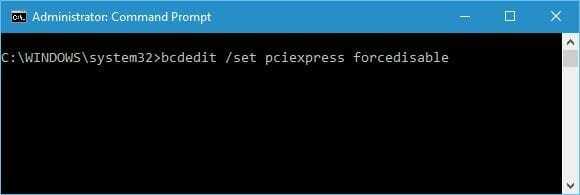
- Затворите командну линију и покушајте поново да инсталирате управљачке програме.
Неколико корисника је известило да управљачки програм Нвидиа не може да открије графичку картицу, а овај проблем можете решити помоћу командне линије.
Ако не можете да приступите командној линији као администратор, погледајте ово свеобухватан водич да се то одмах поправи.
5. Ажурирајте свој БИОС
БИОС је задужен за ваш хардвер, а ажурирањем БИОС-а дозвољавате да матицна плоца за рад са новим хардвером.
Корисници су пријавили да је након ажурирања БИОС-а отклоњен проблем са Нвидиа графичком картицом.
Морамо напоменути да ажурирање БИОС-а понекад може бити потенцијално опасан поступак, зато будите опрезни како бисте избегли трајну штету.
За детаљна упутства о ажурирању БИОС-а обавезно проверите упутство за матичну плочу.
Чак и ако имате инсталирану најновију верзију БИОС-а, можда ћете морати поново да извршите ажурирање само да бисте исправили ову грешку.
Ако вам се ажурирање БИОС-а чини застрашујућим, можете нам олакшати ствари уз помоћ нашег згодан водич.
6. Деинсталирајте најновије исправке
- Отвори Апликација Подешавања и Иди на Ажурирање и сигурност.
- Кликните на Погледајте историју инсталираних ажурирања.
- Изаберите Деинсталирајте исправке.
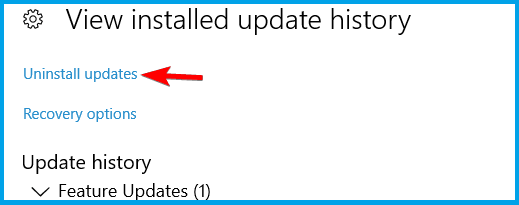
- Двапут кликните на исправку да бисте је уклонили.
Ако уклањањем исправки решите проблем, морате да блокирате поновно инсталирање тих исправки. Обавезно погледајте наш водич о томе како спречити Виндовс да инсталира одређене исправке.
Као што смо већ поменули, ваша графичка картица је једна од најважнијих хардверских компоненти, а ако је Виндовс 10 не може препознати, испробајте нека од наших решења.
Ако имате било какве друге предлоге или питања, слободно их објавите у одељку за коментаре испод.
 И даље имате проблема?Поправите их помоћу овог алата:
И даље имате проблема?Поправите их помоћу овог алата:
- Преузмите овај алат за поправак рачунара оцењено одличним на ТрустПилот.цом (преузимање почиње на овој страници).
- Кликните Покрените скенирање да бисте пронашли проблеме са Виндовсом који би могли да узрокују проблеме са рачунаром.
- Кликните Поправи све да реши проблеме са патентираним технологијама (Ексклузивни попуст за наше читаоце).
Ресторо је преузео 0 читаоци овог месеца.


